Maison >Problème commun >Utilisez ces solutions de contournement et conseils pour obtenir un arrière-plan transparent sur les images à mi-chemin
Utilisez ces solutions de contournement et conseils pour obtenir un arrière-plan transparent sur les images à mi-chemin
- 王林avant
- 2023-05-15 16:40:142191parcourir
L'intelligence artificielle rend la création artistique plus simple que jamais, car tout ce que vous avez à faire est de visualiser un concept et de le traduire en mots, qui le transforment ensuite en œuvre d'art. L'un des outils que vous pouvez utiliser pour créer de l'art IA est Midjourney, un puissant outil d'IA basé sur Discord qui peut créer des designs et des visuels impressionnants. Si vous vous demandez si vous pouvez créer de l'art avec un arrière-plan transparent à l'aide de Midjourney, l'article ci-dessous devrait expliquer tout ce que vous devez savoir, comment appliquer la transparence aux images de Midjourney, et plus encore.
Les arrière-plans transparents sont-ils autorisés à mi-chemin ?
Non. Lorsque vous entrez une invite pour créer une image à mi-chemin, l'image résultante sera enregistrée au format JPG. Étant donné que les fichiers JPG utilisent l'espace colorimétrique RVB qui ne prend pas en charge la transparence. Même si vous demandez spécifiquement à Midjourney de fournir une image sur fond transparent, cela ne changera pas car l'IA ne sera pas en mesure de traiter votre demande.
Comment créer manuellement des arrière-plans transparents pour les images de Midjourney
Maintenant qu'il a été établi que vous ne pouvez pas créer d'images avec des arrière-plans transparents directement sur Midjourney, la seule façon de les créer est de créer des illustrations avec un arrière-plan uni sur Midjourney, puis d'utiliser autres outils Modifiez-le pour supprimer son arrière-plan.
Étape 1 : Créez une image avec un arrière-plan de couleur unie
Pour faciliter la suppression de l'arrière-plan de votre image, assurez-vous que l'illustration que vous créez dans Midjourney a un arrière-plan minimal de couleur unie afin qu'elle puisse être facilement supprimé lors de l’édition. Une solution consiste à saisir les mots-clés suivants dans l'invite de saisie en plus de l'invite réelle :
- "fond de couleur unie"
- "fond blanc"
- "couleur unie fond"
- "Pas d'arrière-plan"
Ces conseils devraient demander à Midjourney de forcer une image propre avec un arrière-plan simple afin qu'elle puisse être facilement supprimée en post-traitement. De plus, vous pouvez ajouter un conseil négatif à votre contribution en ajoutant un ou plusieurs des détails suivants :
- " – Aucun détail réaliste de la photo"
- "- Pas de texte"
- " -- Pas d'ombres"
Si vous souhaitez créer un logo avec un fond transparent, vous pouvez utiliser l'un des mots-clés suivants dans l'astuce :
- "logo simple"
- "vecteur"
- "plat"
- "minimal"
Vous Vous pouvez essayer d'utiliser différents ensembles d'invites pour obtenir l'image souhaitée.
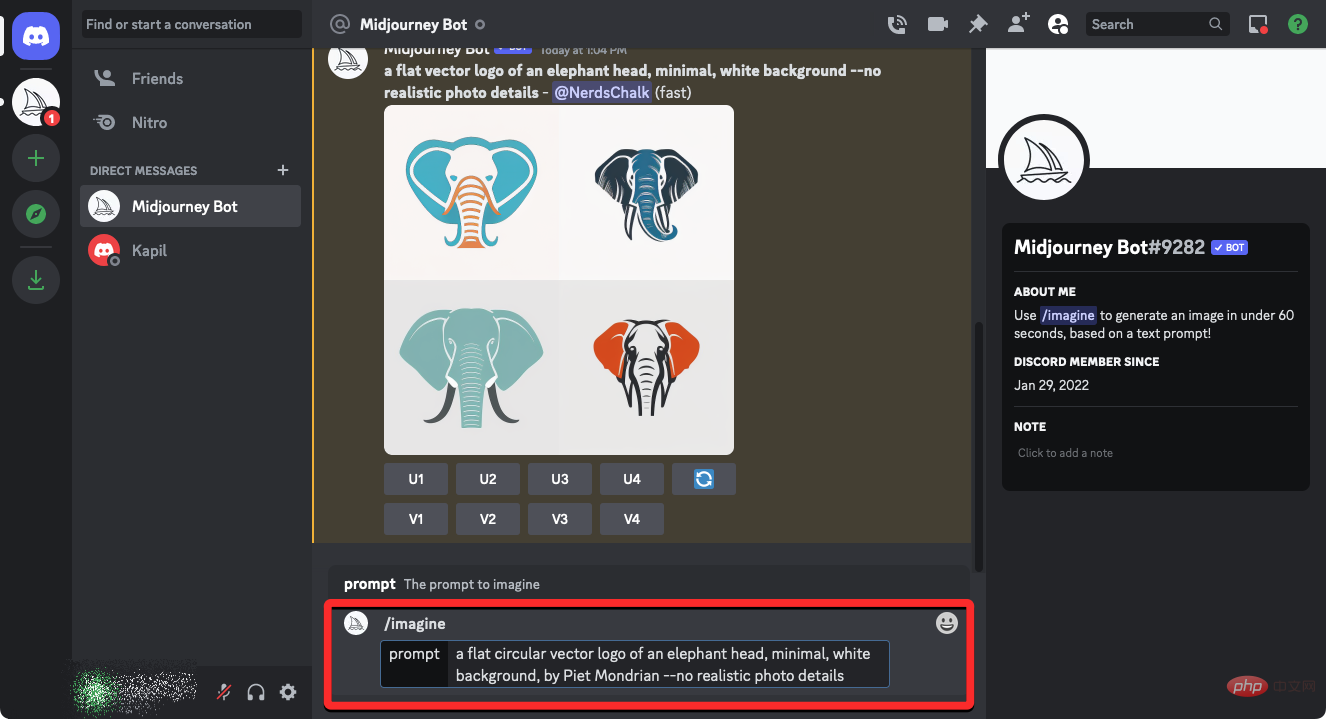
Lorsque vous faites cela, veuillez demander à Midjourney de zoomer sur votre image préférée à l'aide des boutons U1-U4 sous l'exemple d'image.
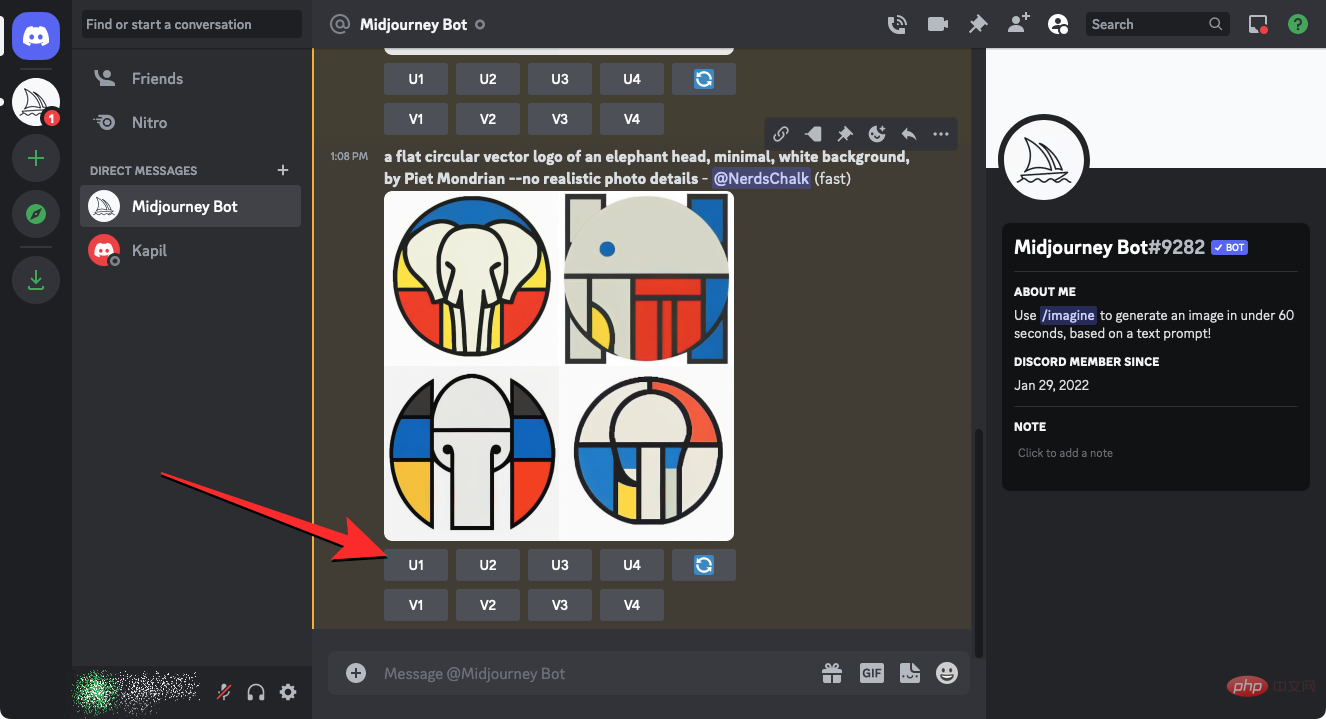
Après avoir zoomé sur l'image souhaitée, cliquez dessus pour l'agrandir et l'enregistrer sur votre appareil.

Étape 2 : Supprimez l'arrière-plan de l'image
Après avoir créé l'illustration avec un arrière-plan uni ou de couleur unie, l'étape suivante consiste à supprimer complètement cet arrière-plan pour créer une image transparente où seul le sujet principal dans l'IA l'art reste visible. Dans ce cas, nous utiliserons Remove.bg, un outil en ligne populaire pour supprimer l'arrière-plan de l'image. Lorsque vous ouvrez cet outil sur votre navigateur Web, cliquez sur Télécharger Image.
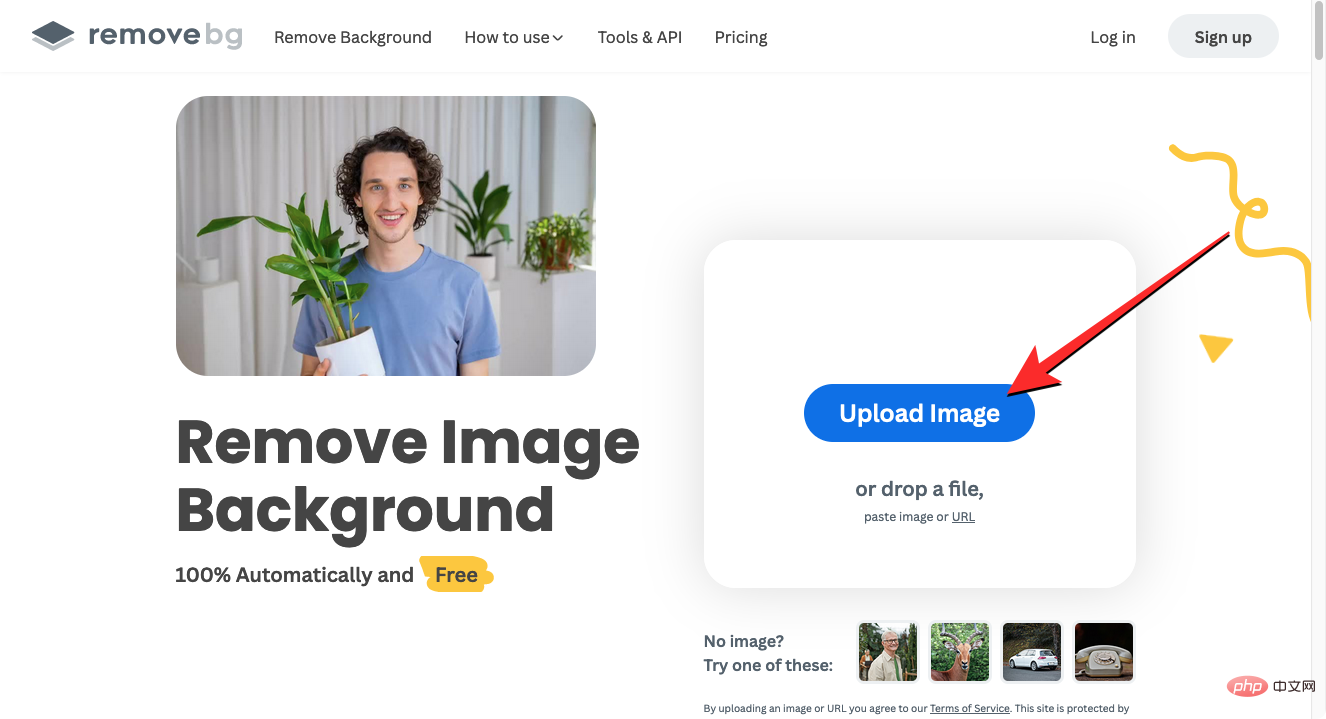
Ensuite, sélectionnez l'image que vous avez enregistrée depuis Midjourney pour l'ouvrir dans l'outil Remove.bg.
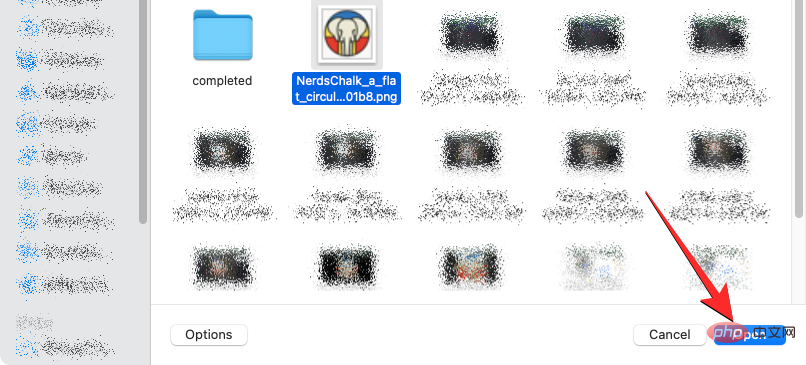
Une fois que vous avez téléchargé une image, l'outil Remove.bg la modifiera automatiquement pour supprimer son arrière-plan. Une fois le traitement terminé, vous devriez voir votre image modifiée sans arrière-plan sur votre écran. Si vous êtes satisfait du résultat, vous pouvez enregistrer le fichier PNG avec une résolution de 500 x 500 pixels en cliquant sur Télécharger. Vous pouvez également utiliser l'option "Télécharger HD" , mais cela nécessite de vous inscrire et de créer un compte sur remove.bg.
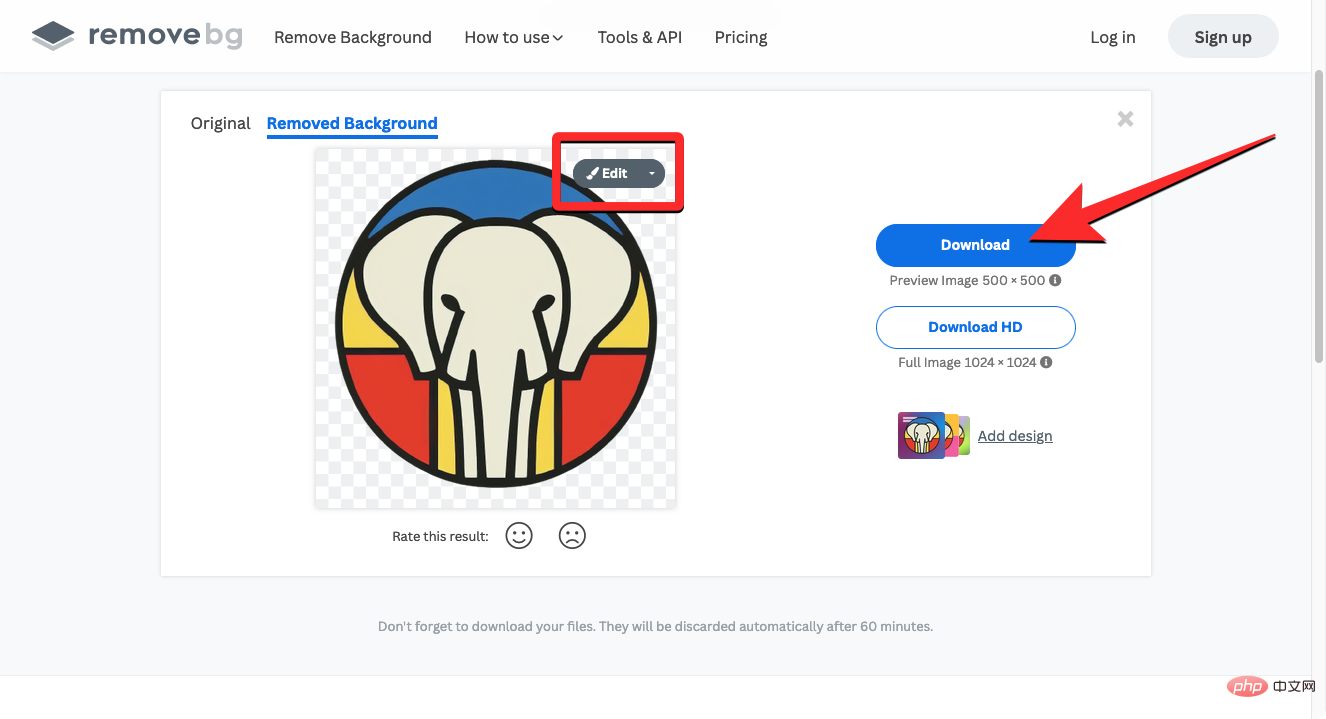
Si vous n'êtes pas satisfait des modifications apportées par Remove.bg, vous pouvez cliquer sur "Modifier" dans la page "Arrière-plans supprimés" pour apporter des modifications manuellement.
Les fichiers enregistrés sur votre appareil auront un arrière-plan transparent.
D'autres outils qui vous permettent de créer des images transparentes sont Canva, Adobe Photoshop, GIMP et Adobe Express. Vous pouvez même utiliser Microsoft PowerPoint pour cela :
Supprimez facilement l'arrière-plan des images sur votre téléphone
De plus, si vous avez un iPhone, il est encore plus facile de supprimer l'arrière-plan des images à l'aide de Visual Finder sur iOS 16. Vous pouvez consulter notre guide dédié à partir du lien suivant :
- Sur iPhone
- Comment supprimer des images à l'aide de l'application Fichiers sur l'arrière-plan de votre iPhone ou iPad# 🎜🎜# 6 façons de découper des motifs à partir d'images sur iPhone
- Élever des sujets à partir d'images, de captures d'écran ou de documents sur iPhone
- #🎜 🎜#Comment créer des autocollants à partir de photos sur iPhone
- Notre guide étape par étape : Comment créer des autocollants à partir de photos sur Android Pour supprimer et modifier l'arrière-plan dans # 🎜🎜#
- vous pouvez également utiliser l'application dédiée : Background Eraser Photo Editor.
/imagine [art description],
whiteBackground- /imagine [description artistique], couleur uniefond
- /imagination [description artistique], fond pur
- # 🎜🎜#2. Choisissez un style artistique minimaliste Une autre façon de forcer une image plus simple avec un fond uni est d'ajouter un style artistique spécifique pour faciliter l'obtention d'un fond pur. Voici quelques exemples :
minimal
- /imagine [description artistique], [type/couleur de fond], MINIMALISTE
- /imagination [description artistique], [type/couleur de fond], plat #🎜 🎜#, vecteur
- /imagine [description artistique], [type/couleur d'arrière-plan], simple , 2D# 🎜🎜#
- /imagine[description de l'art], [type/couleur d'arrière-plan], pop art/imagine[description de l'art], [type/couleur d'arrière-plan], digitalart
- /imagination [description de l'art], [type/couleur d'arrière-plan], illustration#🎜🎜 ##🎜🎜 #
- 3. Interprétez les signaux négatifs pour éviter certains éléments Lors de la création d'une image à l'aide de Midjourney, vous devez demander à l'outil d'IA d'utiliser des signaux négatifs pour ignorer certains éléments dans l'image quelques éléments. Pour vous permettre de supprimer plus facilement l'arrière-plan des images que vous avez créées en cours de diffusion, vous pouvez utiliser les styles d'astuces suivants :
- /imagine [description de l'art], [type d'arrière-plan /couleur], [style artistique] # 🎜🎜# — Pas de texte, lettres
/imagination [description de l'art], [type/couleur d'arrière-plan], [style artistique] #🎜🎜 # — pas de détails réalistes sur la photo#🎜 🎜#
/imagine [description de l'art], [type/couleur d'arrière-plan], [style artistique]
— pas d'ombres- #🎜🎜 #
- /imagine[ Description de l'art], [Type/Couleur d'arrière-plan], [Style artistique] — Pas d'arrière-plan
Ce qui précède est le contenu détaillé de. pour plus d'informations, suivez d'autres articles connexes sur le site Web de PHP en chinois!
Articles Liés
Voir plus- Comment désactiver la mise en évidence de la recherche dans Windows 11 ?
- Comment annuler le renouvellement automatique de l'adhésion Alipay Ele.me
- Pouvez-vous obtenir un emploi grâce à la formation Qianfeng ?
- Quel est le type de structure
- L'application appareil photo Obscura 3 bénéficie d'une interface remaniée et de nouveaux modes de prise de vue

